iOS 17 est disponible : comment l’installer et quelles sont les nouveautés
Après plusieurs mois d’attente et de nombreuses versions de test publiées pendant l’été, le nouveau logiciel Apple pour iPhone est maintenant disponible en version finale, pour tous et toutes.
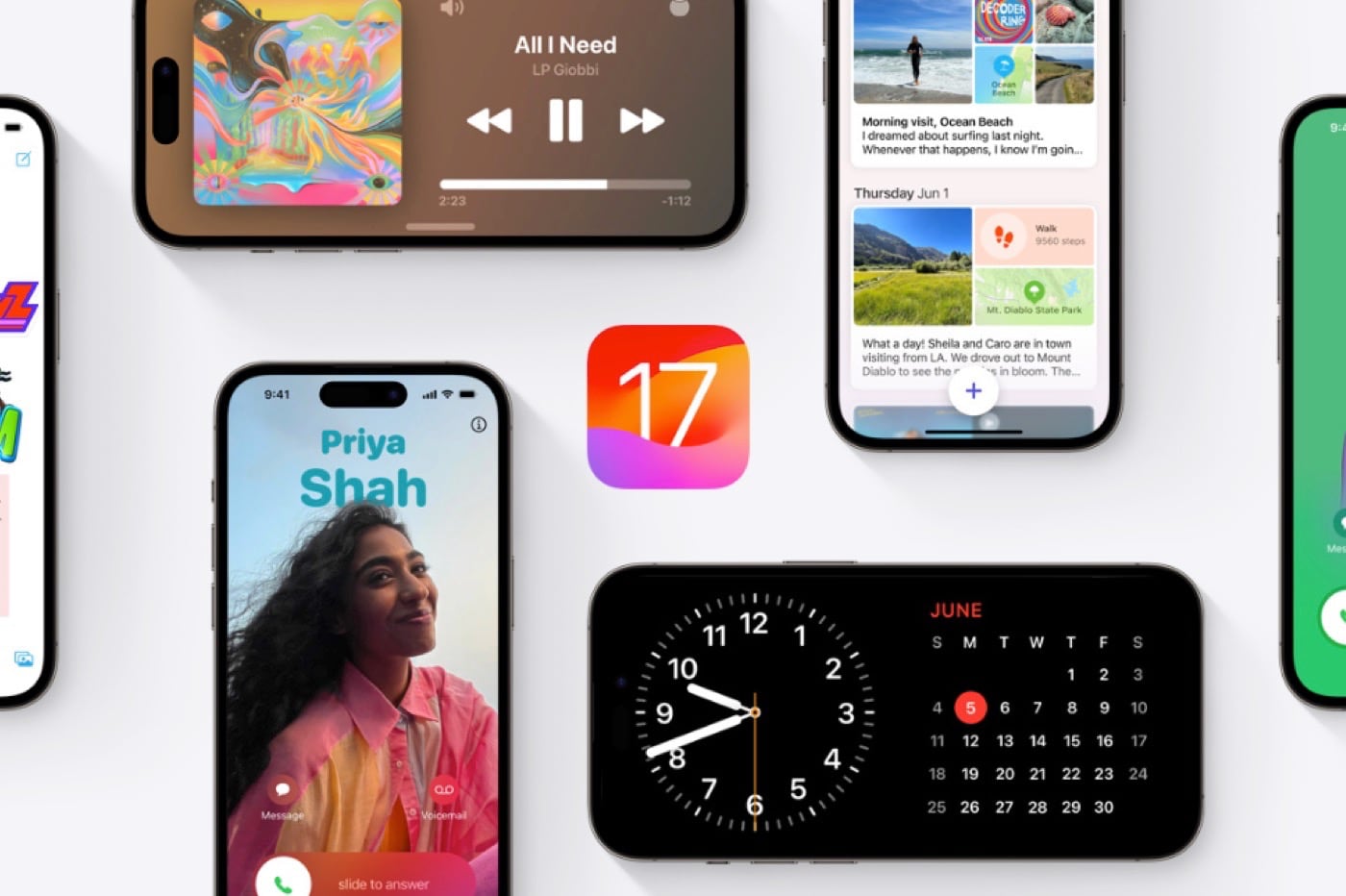
La version 17 d’iOS est disponible depuis le 18 septembre 2022. Pour installer la mise à jour, il faut disposer d’une machine compatible. Voir la liste des iPhone supportant iOS 17 plus bas dans l’article.
Ce nouvel update apporte beaucoup de nouveautés. Nous en avons listées près de 100 dans notre dossier dédié, et en avons expliquées plusieurs dans nos colonnes tout au long de l’été, concernant notamment les fonctionnalités de Santé, la photothèque, ou encore l’app Téléphone.
Pour profiter de tout ceci, il suffit de mettre son appareil à jour. Voir ci-dessous comment faire. Notez que la procédure est identique sur iPad pour iPadOS 17.
Comment mettre à jour son iPhone vers iOS 17 ?
1. S’assurer que son iPhone soit bien compatible
iOS 17 peut être installé sur les iPhone suivants :
- Tous les iPhone de 2023 et 2024, dont les modèles 15, 15 Plus, 15 Pro et 15 Pro Max
- iPhone 14 Pro et 14 Pro Max
- iPhone 14 et 14 Plus
- iPhone SE (2022)
- iPhone 13 Pro et 13 Pro Max
- iPhone 13 et 13 mini
- iPhone 12 Pro et 12 Pro Max
- iPhone 12 et 12 mini
- iPhone SE (2020)
- iPhone 11 Pro et iPhone 11 Pro Max
- iPhone 11
- iPhone XS
- iPhone XS Max
- iPhone XR
Pour les iPad qui peuvent installer iPadOS 17, voir là. Enfin pour watchOS 10, rendez-vous ici.
2. Lancer la procédure de mise à jour
Pas d’inquiétude, mettre son appareil iOS à jour est une procédure toute simple, que l’opération soit faite sans fil (OTA, pour Over The Air) ou via un ordinateur.
Mais attention, nul n’est à l’abri d’un bug rencontré pendant ou juste après la mise à jour. Ainsi, nous conseillons toujours de sauvegarder les données de votre iPhone avant d’installer un nouvel iOS. Pour ceci, profitez de la fonction de backup iCloud depuis votre iPhone, dans les réglages, ou bien passez via iTunes, sur PC ou Mac, ou le Finder de macOS (pour les versions de macOS récentes).
Une fois bien prêts pour l’installation, deux solutions s’offrent à vous : OTA (sans fil) ou via liaison câblée à un Mac ou PC.
2a. Mise à jour iOS 17 sans fil
Pour mettre à jour son iPhone en OTA :
- se rendre dans Réglages
- choisir Général
- puis Mise à jour logicielle
La mise à jour doit apparaitre sur cette page. Cliquez alors sur Installer.
2b. Mise à jour iOS 17 via macOS
Pour mettre à jour son iPhone via un ordinateur Mac, il faut :
- brancher son iPhone à l’ordinateur sur lequel macOS est installé
- cliquer sur l’icône d’iPhone correspondante apparue dans le Finder (attention, pour d’anciennes versions de macOS, c’est iTunes qui gère les mises à jour iPhone)
- cliquer Général dans la barre supérieure
- puis choisir Rechercher les mises à jour
- enfin, faire Mettre à jour
Dans tous les cas, il faut faire preuve de patience. Il est normal de voir les serveurs d’Apple être considérablement mis à contribution dans les premières heures suivant la disponibilité du nouveau logiciel. Ralentissements et autres dysfonctionnements sont donc monnaie courante. Mais gardez votre sang-froid et tentez une nouvelle fois la procédure de mise à jour si jamais tout ne se déroule pas comme prévu.
En attendant l’installation complète d’iOS 17, n’hésitez pas à consulter tous nos articles dédiés à cette nouvelle version.
Qui parmi vous a déjà installé iOS 17 sur son iPhone ? Avec ou sans problème(s) ?



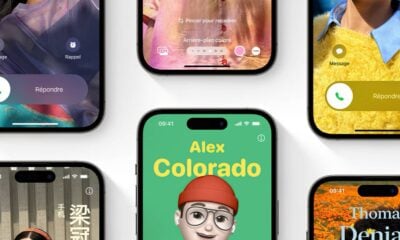











Djibril Gassir Doouf
18 septembre 2023 à 19 h 20 min
Moi j’ai la version release et elle n’a aucun problème
Tiago
18 septembre 2023 à 19 h 32 min
Moi j’ai la version bêta de IOS 17 et la mise à jour définitive ne veux pas s’installer ( mon téléphone ne trouve pas la mise à jour )
wargreg
18 septembre 2023 à 20 h 21 min
La fonction en vielle ne fonctionne pas sur mon iPhone 14 pro
postit92
18 septembre 2023 à 20 h 26 min
La fonction en veille fonctionne lorsque l’iPhone est branché au secteur et maintenu en mode paysage
wargreg
18 septembre 2023 à 20 h 38 min
Est donc après avoir réessayer je confirme que ça ne marche pas
ScSyc
18 septembre 2023 à 22 h 08 min
J’ai réussi à le faire marcher : veille s’active quand je mets l’iPhone verrouillé sur batterie en paysage verticalement (sur la tranche quoi, comme s’il était sur un support) et que je branche le câble d’alimentation ensuite.
Jagjazz31
18 septembre 2023 à 20 h 33 min
Comme “Tiago”, IOS 17 ne veux pas s’installer
Pareil pour le 14 plus de ma femme.
Quand Apple arrêtera de se prendre pour Dieu le Père ????
Jagjazz31
18 septembre 2023 à 20 h 37 min
il semblerait que vous n’aimiez pas les commentaires négatifs…. car mon téléphone a buggé quand j’écrivais.
Donc, je disais que IOS 17 ne veut pas s’installer (comme TIAGO) et il en est de même sur le 14 de ma femme.
Quand APPLE arrêtera de se prendre pour Dieu le Père ????
Warren
18 septembre 2023 à 20 h 48 min
Pareille pour moi, je suis trop déçu
Warren
18 septembre 2023 à 20 h 49 min
*En réponse à @Tiago
eric
18 septembre 2023 à 21 h 21 min
le seul “siri” ne marche pas pour moi
scsyc
18 septembre 2023 à 22 h 11 min
Pareil pour moi 🙁 (iPhone 11 Pro).
Peut-être que certains modèles d’appareil ne proposent pas cette fonction. Si c’est le cas, c’est petit de la part d’Apple…
Phiphi7
18 septembre 2023 à 22 h 10 min
Mise à jour IOS 17 OK sur iPhone 13 Pro.
-UttZ-
18 septembre 2023 à 22 h 39 min
Fait sur mon iPhone 13 Pro…Reste à voir quant à l’autonomie de la batterie maintenant et du reste.
scsyc
18 septembre 2023 à 22 h 57 min
Bon, après avoir consulté le manuel utilisateur US d’iOS17, le problème ne vient pas du modèle de téléphone. La transcription des Voice mail, la commande “Siri” et la voix personnelle ne sont pas dispos en français !
Merci iPhon.fr de se contenter de traduire des article US et de ne pas s’informer des options disponibles en France…
Chamaruk
19 septembre 2023 à 1 h 45 min
Exact. Pas encore disponible en français. Et pour ceux qui chialent la dernière bêta et la maj d’aujourd’hui sont exactement la même version donc pas de mise à jour si tu es déjà en beta
Warren
19 septembre 2023 à 7 h 00 min
D’accord…dans ce cas pourquoi je n’est pas la nouveauté qui devait être au menu sur les AirPods Pro 2 ?
Warren
19 septembre 2023 à 7 h 01 min
(Je suis sur la dernière bêta)
ifon
19 septembre 2023 à 9 h 47 min
“…et quelles sont les nouveautés”
comme souvent le titre de votre article est trompeur
francois
19 septembre 2023 à 19 h 28 min
planté, il me demande un code mais je sais pas lequel
ETiPhoneMaison
20 septembre 2023 à 17 h 41 min
Ton code de carte bleu !…😂
Cosson
20 octobre 2023 à 23 h 02 min
Je viens d acheter l iPhone 14 impossible d installer ios17 ça télécharge mais après n’ installe Pas.
Avez vous une solution